实验一 Java环境的搭建&Eclipse的安装
本次实验为在自己电脑上搭建Java环境,熟悉Java的编译和运行环境并安装Eclipse
一.JAVA环境的搭建
1.从Oracle网站上下载Java的jdk
【https://www.oracle.com/technetwork/java/javase/overview/index.html】
选择合适版本的JDK下载
我下载的是jdk 11.0.1 X64
(JDK11只有64位Windows系统的,没有32位的;如要安装32位Windows的JDK,下载其他JDK版本)
JDK11自带JRE,不用在环境变量里新建CLASSPATH
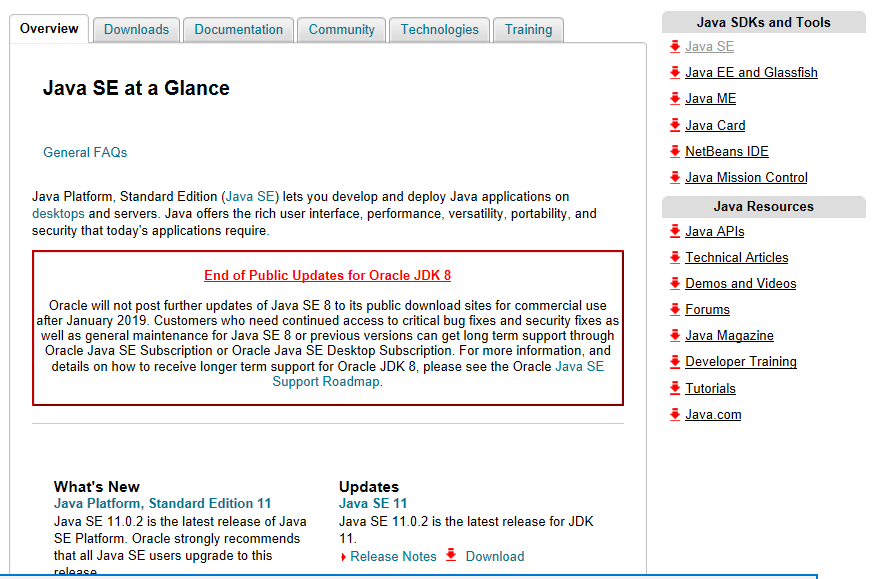
2.安装好后配置Java环境变量
下载完成后双击应用进入安装向导,
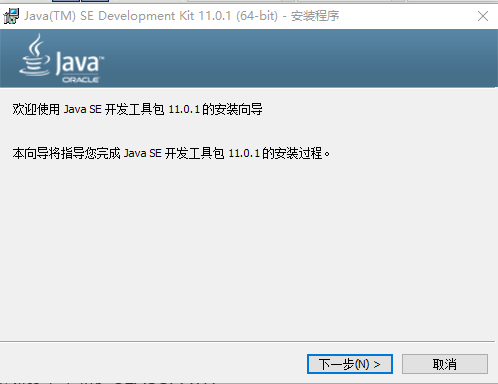
安装时可更改安装位置,可以先把位置复制,后面配置系统环境变量需要
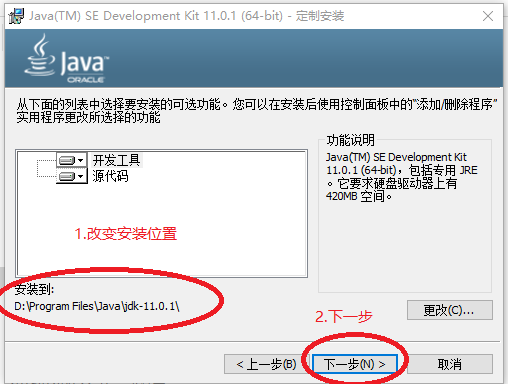
稍等一会儿便安装成功
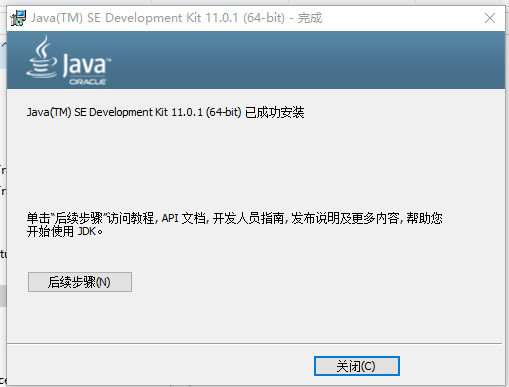
3.配置jdk系统环境变量
在【我的电脑】——>【属性】——>【高级系统设置】——>【环境变量...】
具体操作如下:
新建JAVA_HOME变量,并且输入JDK11的安装位置

编辑Path变量
把【%JAVA_HOME%\bin】这个变量插入
(注意win7和win10系统编辑插入新变量不太一样,但是一定注意查看最终输入是否符合)
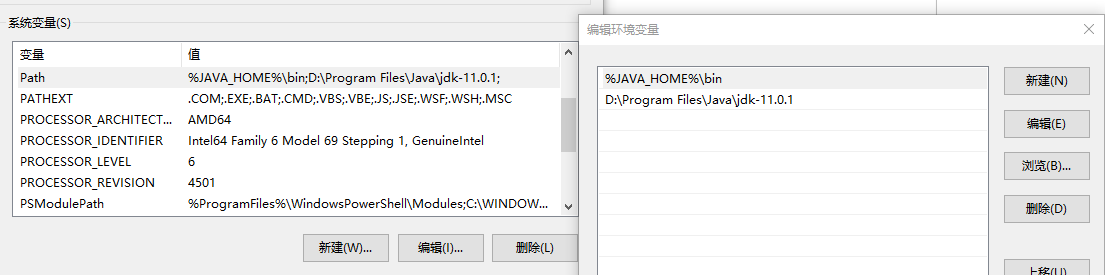
配置完成后单击【确定】退出
4.通过cmd窗口验证jdk11是否安装成功
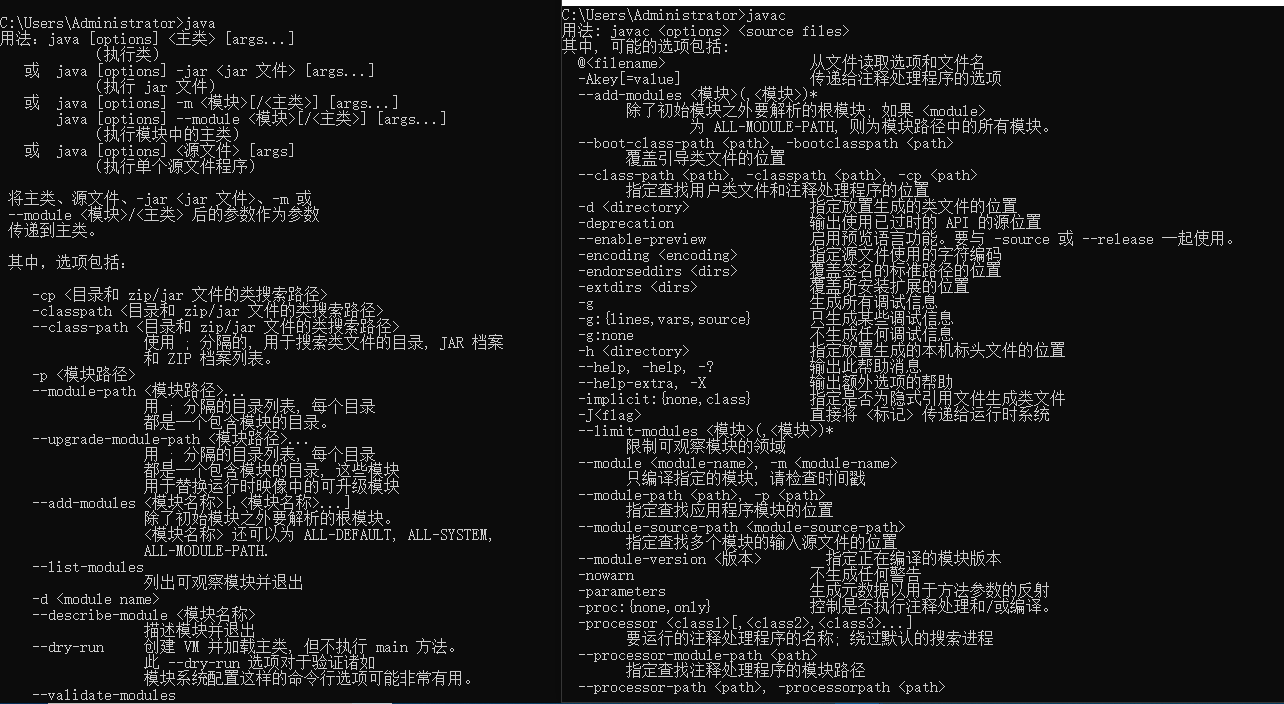
二.Eclipse的安装
1.Eclipse官网下载
下载Windows系统64位的Eclipse网址:
【https://www.eclipse.org/downloads/download.php?file=/oomph/epp/2018-12/R/eclipse-inst-win64.exe&mirror_id=272】
或者【http://ftp.osuosl.org/pub/eclipse/oomph/epp/2018-12/R/eclipse-inst-win64.exe】
2.Eclipse的安装
双击下载好的Eclipse,按照提示安装
3.Eclipse的使用
在桌面双击Eclipse的快捷方式进入应用,进入软件后,
点击软件左上角“【file】->【new】->"【project】,然后就可以创建一个项目,输入项目名,完成
在项目的【scr】新建一个类(class),完成了就可以编写程序,单击运行就可以编译运行所写的程序
三 心得
JDK(Java SE Development Kit)是 Java 语言的软件开发工具包,没有JDK的话,
无法编译Java程序(指java源码即.java文件),
JDK安装配置好可以在CMD里面编译(.java编译成.class)运行(.class生成.exe文件)Java程序,
所以正确配置JDK至关重要!!!
至此 ,完成
最新文章
- 【jQuery】$.ajax() 常用参数理解
- [原创]cocos2d-x研习录-第三阶 特性之动作
- 【转载】jquery validate验证插件,在ajax提交方式下的验证
- thinkphp新增
- WebClient异步下载文件
- iOS开发-简单解析JSON数据
- PHP读取csv文件
- Java 开发环境搭建
- 使用 XML 实现 REST 式的 SOA
- 学习KnockOut第一篇之Hello World
- 详细讲解 关于Linux静态库和动态库的分析
- Codeforces Gym 100733J Summer Wars 线段树,区间更新,区间求最大值,离散化,区间求并
- Cocoa 框架为什么采用两阶段的方式来创建对象?
- Unity给力插件之ShaderForge(二)
- MySQL外键约束On Delete、On Update各取值的含义
- HTML语义化标签(一)
- 学习 ExtJS 4 面板与布局
- Makefile — 基础
- JS中处理单个反斜杠(即转义字符的处理)
- 【python 字符串】 字符串的相关方法(三)